2.3 Wie versenden Sie ein Faxdokument?
Ein Dokument versenden Sie wie eine E-Mail aus einem MS Outlook Sendefenster („Unbenannt -Nachricht“).
Im Sendefenster geben Sie die Faxnummer in einem bestimmten Format an.
Sie können auch einen Empfänger aus einem Adressbuch wählen. Voraussetzung hierfür ist, dass Telefonbücher existieren, in die die Fax-Empfänger bereits eingetragen sind.

So geben Sie die Faxnummer ohne Verwendung eines Adressbuches ein:
[FAX:faxnummer] (einschließlich der eckigen Klammern),
z.B.: [FAX:1234567]
Falls mehrere Empfänger in die entsprechenden Zeilen eingegeben werden, müssen die Eingaben durch „ ; “ voneinander getrennt werden, z.B.: [FAX:123456]; [FAX:654321]
![]() Geben Sie die Faxnummer(n) wie oben beschrieben ein und klicken Sie auf die Schaltfläche „Senden“.
Geben Sie die Faxnummer(n) wie oben beschrieben ein und klicken Sie auf die Schaltfläche „Senden“.
HINWEIS: Ein Dokument (z. B.: MS Word, MS Excel, ...), das als Anlage im Sendefenster („Unbenannt - Nachricht“) liegt und an eine Faxadresse geschickt wird, kommt dort als Fax an. Wenn Sie Text in das E-Mail-Fenster schreiben, kommt dieser beim Empfänger als erste Seite desselben Faxes an. Wenn Sie das E-Mail-Fenster leer lassen, wird der Empfänger die Anlage als erste Seite erhalten.
(Ein Faxanhang an eine E-Mail-Adresse geschickt,
kommt dort als E-Mail mit Anhang an).
So wählen Sie einen Empfänger aus einem Telefonbuch:
Voraussetzung ist, dass Telefonbücher existieren, in die die Empfänger bereits eingetragen sind. (Siehe Fax-Telefonbücher anlegen und Fax-Empfänger eintragen).
![]() Klicken Sie im
Sendefenster auf die Schaltfläche „An...“, um das Fenster „Adressbuch“ zu öffnen.
Klicken Sie im
Sendefenster auf die Schaltfläche „An...“, um das Fenster „Adressbuch“ zu öffnen.

![]() Wählen Sie oben rechts im Feld „Namen anzeigen
aus“ das Telefonbuch aus, in dem der Empfänger eingetragen ist.
Wählen Sie oben rechts im Feld „Namen anzeigen
aus“ das Telefonbuch aus, in dem der Empfänger eingetragen ist.
Sämtliche Einträge des Telefonbuchs werden im linken Listenfeld aufgeführt.
Im rechten Listenfeld „Empfänger“ sind jeweils mehrere Einträge möglich.
![]() Markieren Sie den Eintrag in der Liste und klicken Sie auf die Schaltfläche „An“.
Markieren Sie den Eintrag in der Liste und klicken Sie auf die Schaltfläche „An“.
Der ausgewählte Eintrag erscheint im Listenfeld „An“ unter der Rubrik „Empfänger“.
Falls Sie Ihr Dokument an mehrere Personen zur Kenntnisnahme schicken möchten:
![]() Markieren Sie den entsprechenden Eintrag und klicken Sie dann auf die Schaltflächen „An“ bzw. „Cc“.
Markieren Sie den entsprechenden Eintrag und klicken Sie dann auf die Schaltflächen „An“ bzw. „Cc“.
Der ausgewählte Eintrag erscheint in den jeweils bestimmten Feldern.
Sie können an dieser Stelle Sendeoptionen (Sendezeit, Auflösung etc.) einstellen.
So versenden Sie ein Fax zu einem späteren Zeitpunkt:
Wenn Sie einen Empfänger aus einem Telefonbuch wählen oder gerade einen neuen Empfänger in ein Public Fax-Telefonbuch eintragen, können Sie den Zeitpunkt einstellen, zu dem das Fax versendet werden soll.
![]() Klicken Sie im Fenster Neue Nachricht auf die Schaltfläche „An...“, um das Fenster „Adressbuch“ zu öffnen.
Klicken Sie im Fenster Neue Nachricht auf die Schaltfläche „An...“, um das Fenster „Adressbuch“ zu öffnen.
![]() Markieren Sie im Fenster „Adressbuch“ einen Empfänger im Feld „An...“ oder „Cc...“
Markieren Sie im Fenster „Adressbuch“ einen Empfänger im Feld „An...“ oder „Cc...“
![]() Klicken Sie auf die Schaltfläche „Sendeoptionen“.
Klicken Sie auf die Schaltfläche „Sendeoptionen“.
Es öffnet sich das Fenster „Sendeoptionen für diesen Namen“.
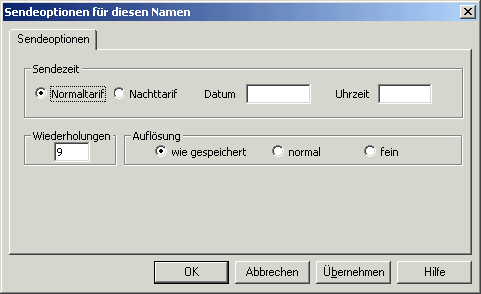
| Fax sofort versenden | Behalten Sie die Voreinstellung „Normaltarif“ bei. |
| Fax am gleichen Tag zu einer bestimmten Uhrzeit versenden |
Behalten Sie die Voreinstellung „Normaltarif“ bei und geben Sie neben „Uhrzeit“ die gewünschte Uhrzeit ein. Beispiel: 10:30 oder 15 für 15 Uhr |
| Fax an einem bestimmten Tag zu einer bestimmten Uhrzeit versenden |
Behalten Sie die Voreinstellung „Normaltarif“ bei und geben Sie neben „Datum“ das Datum und neben „Uhrzeit“ die Uhrzeit ein (Format siehe oben). Beispiel: 12.02.04 und 10:30 |
| Fax zum billigsten Tarif versenden | Stellen Sie „Nachttarif“ ein. Public Fax ermittelt anhand der Faxnummer des Empfängers den frühestmöglichen günstigsten Sendezeitpunkt und startet zu dieser Zeit den ersten Sendeversuch. |